
TikTok-Videos verbreiten sich schnell viral, wenn der Algorithmus stimmt. Das hilft YouTubern dabei, an Popularität zu gewinnen und eine Fangemeinde aufzubauen.
Im neuen Update von TikTok ist Ihnen möglicherweise eine neue Funktion aufgefallen – Repost. Es handelt sich um eine lang erwartete Funktion in der neuesten Version, da das erneute Posten auf TikTok dazu beiträgt, ein größeres Publikum für die Anzeige Ihrer Inhalte in der Anwendung zu gewinnen, was zu einer größeren Chance führt, viral zu gehen.
Die Repost-Funktion hat den Leuten gefallen, aber Tausende von Menschen brauchen immer noch Hilfe beim Reposten auf TikTok. In dieser Funktion schauen wir uns an, wie man mit ein paar einfachen Klicks ein TikTok-Video auf Android erneut posten kann. Wir schauen uns auch an, wie es geht Entfernen Sie das TikTok-Wasserzeichen online und teilen Sie es problemlos auf Instagram, Facebook, Twitter usw.
Fangen wir an.
Teil 1. Was bedeutet es, auf TikTok erneut zu posten?
Auf TikTok sind viele neue Konten aufgetaucht, die Videos von anderen beliebten YouTubern speichern und auf ihrer TikTok-Seite erneut veröffentlichen. Das Teilen der von Ihren Lieblings-Creator erstellten Inhalte ist zwar eine großartige Möglichkeit, zur Verbreitung ihrer Inhalte beizutragen, es ist jedoch nicht richtig, dies zu tun, ohne sie zu würdigen.
Auch wenn es wie ein einfaches kurzes Video aussieht, verdienen viele YouTuber mit ihren Inhalten Geld. Wenn Sie jedoch ihre harte Arbeit nutzen, ohne ihnen Anerkennung zu zollen, erleiden sie einen Einkommensverlust. Am Ende kann so etwas ihrer Karriere schaden.
Mit der neuen Funktion „Repost auf TikTok“ können Sie jedoch Inhalte erneut veröffentlichen, ohne das Eigentum an dem Video zu übernehmen.
Was passiert, wenn Sie auf TikTok erneut posten?
Ihre Follower sehen das Video auf ihrer Seite und können auch sehen, dass Sie es erneut gepostet haben. Das ist auch eine tolle Möglichkeit, Ihren Followern die Inhalte zu zeigen, die Ihnen gefallen.
Sobald Sie wissen, wie man auf TikTok erneut postet, werden Sie feststellen, dass Sie jetzt einen ganzen Tab haben, auf dem Sie alle Videos anzeigen können, die Sie unter Ihrem Profil-Tab erneut gepostet haben.
Teil 2. Wie postet man ein TikTok erneut?
Ich weiß, wie fantastisch die Repost-Funktion ist, und ich bin mir sicher, dass Sie es kaum erwarten können, sie auszuprobieren. Leider haben viele Leute aufgrund der neuen Funktion noch nicht herausgefunden, wie das geht. Mach dir keine Sorge. Ich zeige Ihnen, wie einfach das erneute Posten von TikTok-Videos sein kann.
Sobald Sie mit dem erneuten Posten beginnen, stellen Sie möglicherweise fest, dass Sie erneut posten, ohne es überhaupt zu merken. Es ist mühelos und hier finden Sie eine detaillierte Anleitung zum erneuten Posten eines Videos auf TikTok.
- Öffnen Sie die Anwendung auf Ihrem Tablet oder Telefon. Welches Gerät Sie auch bevorzugen, scrollen Sie durch die Videos auf Ihrer Seite „Für Sie“. Wenn Sie ein Video gefunden haben, das Sie teilen möchten, klicken Sie auf die Schaltfläche „Teilen“ in der unteren Ecke des Bildschirms.
- Sobald Sie auf die Schaltfläche „Teilen“ klicken, werden verschiedene Optionen zum Teilen angezeigt. In der oberen Reihe sehen Sie eine Reihe verschiedener Follower, mit denen Sie das Video per DM teilen können. Die erste Option ist jetzt ein gelber Button mit dem Wort „Repost“ darunter.
- Tippen Sie auf die Schaltfläche zum erneuten Posten. Das Menü wird ausgeblendet und über dem Namen des ursprünglichen Erstellers wird der Satz „Sie haben erneut gepostet“ angezeigt.
- Wenn Sie auf den Satz „Sie haben erneut gepostet“ tippen, wird die Option angezeigt, einen Kommentar zu Ihrem erneuten Beitrag hinzuzufügen. Dadurch können Ihre Follower sehen, was Sie über das Video denken und warum Sie es erneut gepostet haben.
Sehen Sie, wie einfach Reposts auf TikTok sind?
Teil 3. Warum kann ich auf TikTok nicht erneut posten?
TikTok hat viele Filter und Funktionen veröffentlicht, die Sie möglicherweise nicht haben. Warum kann ich also nicht auf TikTok erneut posten?
Leider stehen einige Funktionen nicht immer allen Menschen zur Verfügung. Die folgenden Gründe könnten also die Frage erklären: Warum habe ich auf TikTok nicht den Repost-Button?
- Ihre TikTok-Anwendung muss aktualisiert werden. Es kann sein, dass Sie eine ältere Version haben und die Version mit dieser Funktion noch nicht heruntergeladen haben.
- Die Repost-Funktion ist in Ihrem Land nicht verfügbar. Leider sind, wie bei einigen Sprachfunktionen und Filtern, nicht alle Funktionen in allen Ländern verfügbar, und Sie könnten einer der Pechvögel sein.
- Der letzte Grund, warum Sie möglicherweise nicht auf TikTok erneut posten können, liegt in der Datenschutzeinstellung. Um Repost in der TikTok-App zu aktivieren, gehen Sie zur Registerkarte „Profil“ und klicken Sie auf das Hamburger-Symbol in der oberen rechten Ecke. Gehen Sie dann zu Einstellungen und Datenschutz > Repost und aktivieren Sie die Option.
- Darüber hinaus haben einige Ersteller die Funktion in ihren Einstellungen deaktiviert, um zu verhindern, dass andere sie teilen, oder ihr Konto zu einem privaten Konto gemacht, in dem nur Follower ihre Inhalte sehen können.
Wenn einer dieser Gründe zutrifft, werden Sie Probleme beim erneuten Posten auf TikTok haben. Wenn Ihre Anwendung veraltet ist, prüfen Sie, ob in Ihrem App Store ein Update verfügbar ist. Wenn das Problem weiterhin besteht, befinden Sie sich möglicherweise nicht in einem Land, in dem die Repost-Funktion verfügbar ist.
Es gibt jedoch eine Kehrtwende für das Teilen von TikTok-Videos. Bitte lesen Sie weiter.
Teil 4. Wie teilt man TikTok-Videos ohne Wasserzeichen?
Dieser nächste Tipp ist sehr hilfreich für das Teilen von Inhalten auf anderen Social-Media-Plattformen wie Instagram und Facebook. Beide beliebten Social-Media-Kanäle haben strenge Richtlinien, die es Benutzern verbieten, TikTok-Videos erneut auf ihren Plattformen zu veröffentlichen.
Facebook und Instagram haben eine ähnliche Version wie TikTok veröffentlicht, die in ihre Anwendungen integriert ist und als Reel bezeichnet wird. Wenn Benutzer TikTok-Videos mit Wasserzeichen veröffentlichen, würdigen sie ihre Konkurrenz. Um zu verhindern, dass Ihre TikTok-Videos auf diesen Plattformen abgelehnt werden, müssen Sie möglicherweise das TikTok-Wasserzeichen von den Inhalten entfernen, die Sie erneut veröffentlichen möchten.
Die folgenden Schritte führen Sie zu einem einfachen TikTok-Wasserzeichenentferner online Das ist für jedermann 100 % kostenlos. Befolgen Sie diese Anweisungen, um das TikTok-Logo zu entfernen. Anschließend können Sie den Inhalt mit minimalem Aufwand in anderen sozialen Medien teilen.
- Öffnen Sie die TikTok-Anwendung und tippen Sie auf das Teilen-Symbol in der unteren rechten Ecke des Videos. Wählen Sie als Nächstes die Option „Link kopieren“ und gehen Sie zu AmoyShare TikTok-Wasserzeichen-Entferner online.
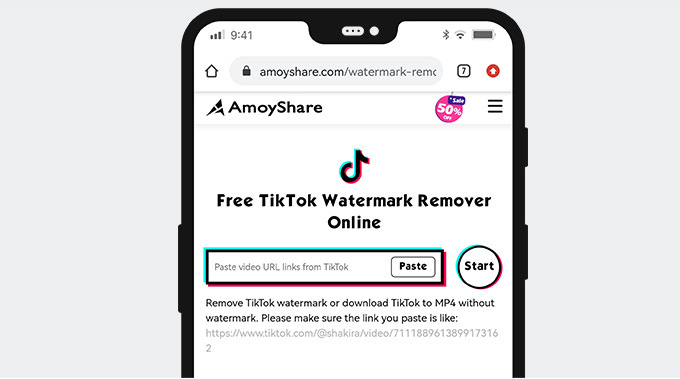
- Sobald Sie auf der Seite sind, sehen Sie eine Suchleiste. Fügen Sie Ihren Link in die Leiste ein. Klicken Sie anschließend auf den runden Start-Button. Nach einigen Sekunden sehen Sie, dass das Video ohne Wasserzeichen zum Herunterladen bereit ist.
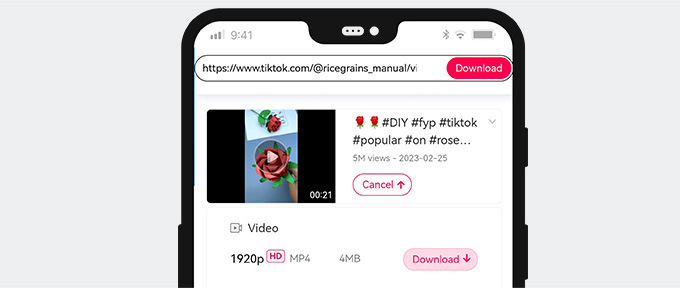
- Klicken Sie auf den Download-Tap unter der Videobeschreibung, die Sie gerade bearbeitet haben. Entscheiden Sie als Nächstes, wo das Video gespeichert werden soll. Das Video wird in wenigen Sekunden auf Ihrem Gerät gespeichert.
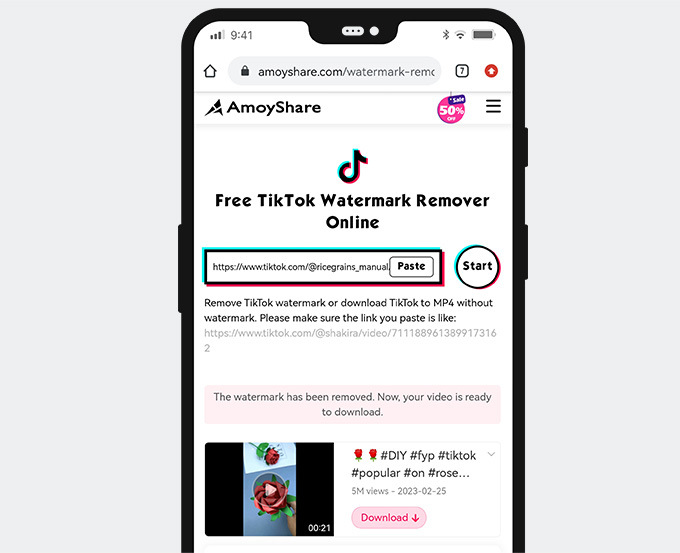
Jetzt können Sie das Video auf TikTok, Instagram oder anderen sozialen Medien posten.
Teil 5. Wie kann ich Reposts auf TikTok sehen?
Nachdem Sie nun wissen, wie man auf TikTok repostet und wie Repost auf TikTok funktioniert, werfen wir einen Blick darauf, wie man Reposts auf TikTok sieht. Dank TikTok ist es relativ einfach zu erkennen, welche Videos Sie in der Vergangenheit erneut gepostet haben, und es kann eine hilfreiche Möglichkeit sein, ein Video zu speichern, das Sie später einem Freund zeigen möchten, ohne es herunterzuladen.
Aber einige von uns haben möglicherweise übersehen, wo TikTok unsere Sammlung erneut veröffentlichter Videos speichert. Der folgende Leitfaden hilft Ihnen dabei, die Liste der erneut veröffentlichten Videos zu finden, die Sie in der Vergangenheit verschickt haben.
- Öffnen Sie TikTok auf Ihrem Gerät und klicken Sie unten rechts auf die Registerkarte „Profil“.
- Sobald Sie auf die Registerkarte „Profil“ geklickt haben, werden Sie zu Ihrer Startseite weitergeleitet, auf der Sie alle von Ihnen erstellten Videos sehen können. Sie werden ein Schlosssymbol, ein Lesezeichensymbol, ein Repost-Symbol und das Herz direkt unter Ihrem Profilbild und Ihrer Biografie bemerken. Das Symbol, das wie kreisförmig verlaufende Pfeile aussieht, ist das Repost-Symbol. Tippen Sie auf dieses Symbol.
- Unter dem Repost-Symbol sehen Sie alle Videos, die Sie auf TikTok erneut gepostet haben.
Abschließende Überlegungen
Nachdem Sie nun gelernt haben, wie man auf TikTok erneut postet und was passiert, wenn Sie ein TikTok erneut veröffentlichen, können Sie täglich all die tollen Inhalte, die Sie kennen und lieben, mit Ihren Followern und Freunden teilen.
Mit dem neuen Weg zu Entfernen Sie das TikTok-Wasserzeichen kostenlos onlinekönnen Sie diese coolen Videos auch problemlos plattformübergreifend teilen.
Bis zum nächsten Mal.
FAQ
Wie aktiviere ich das Reposten auf TikTok?
Zunächst müssen Sie sicherstellen, dass Ihre TikTok-App auf dem neuesten Stand ist. Und wenn es immer noch kein Repost-Zeichen gibt, befinden Sie sich möglicherweise in einem Land, in dem dieses Tool nicht verfügbar ist, oder versuchen, ein privates Video erneut zu veröffentlichen.
Wie lösche ich einen Repost auf TikTok?
Gehen Sie zur Registerkarte „Repost“ unter Ihrem Profil-Tab und scrollen Sie durch die erneut geposteten Videos, die Sie in der Vergangenheit gepostet haben. Wenn Sie das Video gefunden haben, das Sie entfernen möchten, klicken Sie darauf und tippen Sie erneut auf die Schaltfläche „Teilen“. Als nächstes müssen Sie auf die gelbe Schaltfläche zum Entfernen des Reposts klicken.